
Trame personnalisée
À propos de la trame personnalisée
Sélectionnez un type de trame à utiliser pour Trame 1, Trame 2 et Aléatoire, respectivement.
Le mode Aléatoire, reste cependant toujours disponible.
Les types de trames présentent les caractéristiques suivantes. Ces informations vous seront utiles comme guide pour sélectionner le type approprié.
Trame 1, Trame 2
Type | Description |
|---|---|
Ligne 200 | Des lignes fines sont utilisées pour la reproduction de l'image. La granularité est inférieure à la trame points en utilisant le même nombre de lignes. Appropriés pour les documents de bureau avec des graphiques. |
Ligne 180 | Des lignes sont utilisées pour reproduction de l'image. Permet une bonne stabilité des couleurs. La granularité est inférieure à la trame points en utilisant le même nombre de lignes. Appropriée pour documents de bureau avec des photos. |
Ligne 150 | Des lignes sont utilisées pour reproduction de l'image. Permet une bonne stabilité des couleurs. Appropriés pour les posters ou l'impression noir et blanc. |
Point 270 | L'image est retranscrite par de très petits points. Ils sont conçus pour la reproduction des détails avec plusieurs lignes. Par exemple appropriés pour les cartes avec de petits motifs ou caractères. |
Point 210 | Des points minuscules sont utilisés pour la reproduction. Ils conviennent pour un plus grand détail de ligne. Appropriés pour les documents de bureau avec petits caractères ou graphes. |
Point 190 | De petits points sont utilisés pour la reproduction. Le nombre de lignes est réglé par défaut. .Appropriés pour les catalogues ou brochures. |
Point 175 | Des points sont utilisés pour la reproduction de l'image. La granularité diminue en utilisant moins de lignes, idem pour l'impression courante. |
Point 150 | De plus gros points sont utilisés pour la reproduction de l'image. Cela permet une bonne stabilité de couleur et des dégradés. Appropriés pour les grandes photographies ou l'impression en noir et blanc. |
Point 130 | De plus gros points sont utilisés pour la reproduction de l'image. Cela permet une bonne stabilité de la couleur et des dégradés en utilisant plus de lignes que pour les journaux. Appropriés pour les posters ou l'impression noir et blanc. |
Aléatoire
Type | Description |
|---|---|
FM 1 | Ce type utilise des points apériodiques pour reproduire une image. Convient à l'impression des cartes, des photos de vêtements ou textile finement dessinées. |
FM 2 | Ce type utilise des points apériodiques pour reproduire une image. Environ 250 lignes ou équivalent sont utilisées en se concentrant sur la stabilité des couleurs. Convient à l'impression de photos de vêtements ou de textiles finement dessinée en grand format. |
FM 3 | Ce type utilise des points apériodiques pour reproduire une image. Une image est reproduite avec environ 200 lignes ou équivalent en se concentrant sur la stabilité des couleurs et la granularité. Convient à l'impression de photos de vêtements ou de textiles finement dessinés en grand format avec une stabilité des couleurs et une granularité qui garantissent une qualité équivalente à celle de la trame AM. |
Référence
Pour en savoir plus sur le réglage après modification des types de trame, voir Séquence de réglage lors du changement de trame.
Suivez la procédure sur Affichage de l'écran Menu réglage administrateur pour afficher l'écran Menu Configuration administrateur.
Appuyez sur Configuration système dans le Menu Réglage administrateur et appuyez consécutivement sur Réglages expert, Réglage qualité et Personnalisation trame.
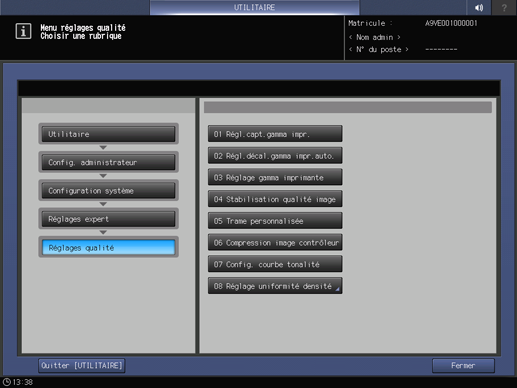
L'écran Personnalisation trame s'affiche.
Sélectionnez le types de trame en fonction de l'original à imprimer.
Point 190 est recommandé pour la Trame 1. Nous recommandons d'utiliser Trame 1 pour les opérations habituelles. Si nécessaire, réglez la trame sur Trame 2 ou Aléatoire en fonction de votre tâche d'impression.
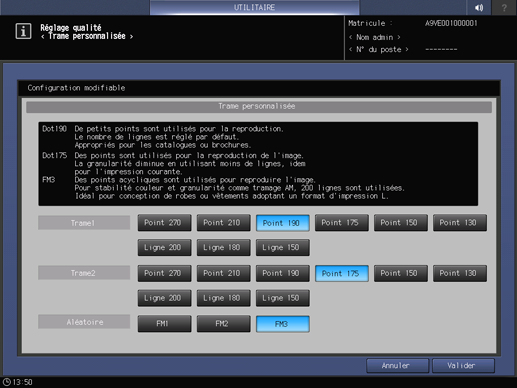
Appuyez sur Valider pour finaliser le réglage.
Explication supplémentairePour annuler la modification, appuyez sur Annuler.
Dans tous les cas, l'écran Réglage qualité réapparaît.
Si vous avez modifié le type de trame, appuyez sur Quitter [UTILITAIRE] sur l'écran Menu Réglage qualité pour revenir à l'écran UNITÉ PRINC.
Le Réglage gamma va démarrer automatiquement.
Quand le Réglage gamma est terminé, repassez en mode Réglage Administrateur et procédez à le Réglage gamma imprimante pour le type de trame qui a été modifié.